我本来是在 Anaconda 自带的 Sypder 里面编程的,我感觉 Spyder 比较像 Matlab,很亲切。对于我这种小白来说,用解释性的 Python 编程实在不要太爽。 但是,后果也是有的。首先,我发现 工程的概念越来越差了。以前多文件开发的思想,到现在被稀释得所剩无几。自己大三了,快要去找工作了,这样下去实在不得了。因此,自己想要挽救自己,于是下载了 Eclipse,并搭建了一个 Python 环境。
安装 PyDev
点击 help,install new software,然后点击 add。在前一栏输入PyDev,在后一栏输入 http://pydev.org/updates,点击确定后,就会在下面跳出两个复选框。

选择所有的复选框,之后,一直Next,知道遇到 Review Liscense 为止。点击 I accept 之后,再点击 Finish,然后就是漫长的等待了。
有的人可能点击完 Finish 之后,就会直接跳会去界面。这时候不要着急着重启 Eclipse,你可以看看任务栏中的绿色进度,这可能就是在下载的进度了。因此,在他完成之前,不要关闭 Eclipse
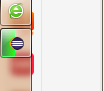
当然,这可能是我的特殊体质,我不明确。
这个中间可能会出现错误,这时候只能乖乖再来一遍了,本人就再走了一遍。
这一次,出现warning,提示你正在安装来源不明的东东,请问继续吗?当然继续了,之后就叫你重启 Eclipse,乖乖重启呗,能这么样?重启之后,在 windows ——> preference 哪里找到 pyDev,证明安装成功。
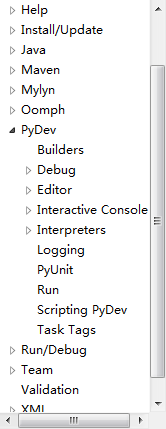
有的人,然而,可能出师未捷身先死,这种方法失败了,理由可能是 pydev 被和谐了,呵呵,怎么办?手动装呗~~
手动安装 pydev
首先,在点击这里安装,之后见压缩包解压,可得两个文件,一个叫 features、另一个叫 plugins。分别将他们复制到 Eclipse 的同名文件夹中。注意,不要替换,合并进去就行了。
重启 Eclipse,大功告成。
配置 Python 解释器
之后,点击 window——> preference,然后在 PyDev 那里点击 python interpreter——> Browse for python/pypy.exe ,之后选择你的 Python.exe 就好了。我的是用 Anaconda 安装的,所以就在 Anaconda 下面找就行了。之后,点击 apply

等待许久,ok,搞成!!
开心地打代码
之后,点击左上角的 File——> New,选择 PyDev,Python,之后:

设置一下就行了。这跟 Java 差不多,应该不用我说了吧。
然后,在左边那里新建一个 File 就行了,记得后缀改为 .py,如下:
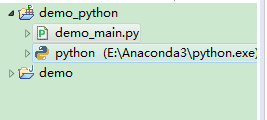
之后输入代码,就可以咯!!
一些配置
打开变量等窗口
打开变量、内存窗口: Windows ——》Show View——》Other——》DeBug,就可以了
代码自动补齐
/Windows菜单/ Preference / Java / Editor / Content Assist /,在:

这个地方输入:
.abcdefghijklmnopqrstuvwxyz
点击 Apply and close ,完成!!
Perspective切换
1 Window->Perspective->Open Perspective->Java 跳到编辑模式
2 Window->Perspective->Open Perspective->Debug 跳到调试模式
调试快捷键
F11 运行 F5 step into F6 跳出循环
多行注释
Ctrl+Shift+/ : 选中后使用,可进行多行注释、
Ctrl+Shift+\: 选中后,取消多行注释